本文还有配套的精品资源,点击获取
简介:《AutoCAD 2007 入门到精通:一看就会的全面指南》是一本专为AutoCAD 2007初学者设计的教程,内容涵盖软件界面介绍、基础操作、二维绘图、尺寸标注、图层管理、块与属性以及三维设计等多个方面。通过实例和详细步骤解析,旨在帮助读者快速掌握AutoCAD 2007这款计算机辅助设计软件的全面使用,实现从入门到精通的转变,适用于课件学习和自我提升。
1. AutoCAD 2007界面介绍及快捷键使用
界面概览与布局
AutoCAD 2007提供了一个直观而功能丰富的用户界面,为设计人员提供了一系列工具来创建精确的图形和模型。工作空间被分成几个主要区域,如绘图区域、菜单栏、工具栏和命令行。绘图区域是主要的图形创作空间,在这里可以绘制和编辑图形。菜单栏提供对程序功能的全面访问,而工具栏则提供快速访问常用命令。命令行位于屏幕底部,用于输入命令和接收反馈。
快捷键介绍及优势
为了提高工作效率,AutoCAD 2007通过快捷键提供了快速访问命令的方式。例如,通过输入 L 可直接进入线(Line)命令,输入 C 可以创建圆(Circle)。使用快捷键可以使操作更加迅速和便捷,尤其是在频繁执行相同操作时,可以省去在菜单中寻找命令的时间。快捷键还帮助减少鼠标移动,这对于追求高效率和减少疲劳的专业人员尤其有用。
快捷键的自定义与使用
用户可以根据自己的使用习惯来自定义快捷键,从而让界面更好地适应个人的特定需求。通过修改 AutoCAD 的界面配置文件(CUIX),可以轻松添加、编辑或删除快捷键。例如,如果经常使用矩形命令(RECTANG),则可以将其快捷键设置为一个容易记忆的键位组合,如 R 。为了使用自定义的快捷键,只需在命令行中输入定义好的字母即可调用相应的命令。
2. 文件创建、保存、关闭及.dwg格式管理
2.1 AutoCAD文件操作基础
2.1.1 新建文件的步骤和设置
在开始一个新项目时,首先要创建一个新的AutoCAD文件。以下是创建新文件的详细步骤:
打开AutoCAD软件。 在启动界面中选择“开始绘图”选项,或者在软件界面中选择“文件”菜单,然后点击“新建”。 在“选择样板”对话框中,可以选择“无样板打开-英制”或“无样板打开-公制”来创建一个没有任何预设设置的空白文件。 选择“快速开始”可以在一个快速预设设置下开始工作。 也可以选择一个特定的样板文件来创建具有预设图层、文字样式等设置的文件。
选择样板文件时,要注意样板文件的单位设置是否与你的设计需求相匹配。例如,如果你的设计是针对建筑项目,确保样板文件使用的是英制或公制单位,以避免尺寸混淆。
在创建新文件时,合理设置初始参数是很重要的。这些设置包括绘图单位、角度单位和绘图边界等。虽然AutoCAD提供了默认设置,但根据不同的设计需求,你可能需要进行调整。
flowchart TB
A[打开AutoCAD] --> B[选择“文件”->“新建”]
B --> C[选择样板文件]
C --> D[创建新文件]
D --> E[设置绘图参数]
2.1.2 文件保存选项和技巧
保存AutoCAD文件时,有多种格式可以选择,但最常见的还是 .dwg 格式。在保存文件时,除了选择正确的格式,还有一些技巧可以确保你的工作得到妥善保存:
定期保存。在AutoCAD中,你可以使用快捷键 Ctrl+S 来保存你的进度。 使用“另存为”功能来保存不同版本的文件,尤其是当你需要向不同版本的AutoCAD用户提供文件时。 使用文件版本兼容性设置。如果你知道接收者使用的是旧版本的AutoCAD,可以保存为旧版本的 .dwg 文件,以保证兼容性。
graph LR
A[开始设计] --> B[定期保存文件]
B --> C[使用“另存为”功能]
C --> D[保存为特定版本文件]
2.2 DWG文件格式详解
2.2.1 DWG文件的重要性
DWG是AutoCAD的原生文件格式,它存储了设计的所有数据和图纸信息。DWG文件的重要性在于:
数据完整性:它能够确保设计的所有细节被完整保存,包括图形、图层、块、属性和自定义对象等。 高效协作:在团队合作中,使用DWG格式可以保证所有成员看到的设计是相同且是最新的。 版本控制:DWG格式支持版本控制功能,使得用户能够追踪和管理设计的变更历史。
2.2.2 文件版本兼容性处理
随着AutoCAD版本的更新,不同版本之间的文件可能存在兼容性问题。为了保证不同版本间的兼容性,可以采取以下措施:
当保存新文件时,如果需要与旧版本用户共享,保存为较低版本的DWG格式。 使用“DWG TrueView”软件查看和打印不同版本的DWG文件,而不编辑它们。 如果发现兼容性问题,可以使用“文件”->“修复”选项来尝试修复损坏的DWG文件。
2.3 文件的高级管理技巧
2.3.1 文件比较与恢复
在复杂的设计过程中,版本控制和文件恢复是必不可少的管理技巧。AutoCAD提供了一些工具来帮助用户:
使用“DWG Compare”工具比较两个DWG文件的差异,并可以合并特定的更改。 通过“文件”->“恢复”选项,可以尝试恢复在AutoCAD崩溃时未保存的文件。
2.3.2 外部参照与块的管理
外部参照和块是AutoCAD中组织和管理设计信息的有效工具。
外部参照 允许你链接或附着其他DWG文件作为参考。这样可以在主文件中看到其他文件的当前状态,而不改变它们。 块 是一种可以重复使用且包含多个对象的命名集合。通过块,可以管理设计中重复的组件,并提高绘图效率。
通过合理使用外部参照和块,可以使得复杂的设计项目变得模块化,便于管理和修改。
3. 二维图形绘制及编辑命令
二维图形绘制是AutoCAD中的一项基础技能,它涉及到使用各种工具和命令在绘图区域创建二维图形。通过这些图形,设计师可以创建出工程图纸、建筑设计图或其他技术插图。本章节将深入探讨二维图形绘制及编辑命令,帮助您更加高效地完成设计任务。
3.1 二维图形基础绘制技巧
3.1.1 线条和圆形的基本绘制
在AutoCAD中,绘制线条和圆形是最基本的绘图命令。线条是最简单的二维图形元素,而圆形则是从中心点向四周等距延伸的图形。
要绘制一条直线,通常会使用“Line”(直线)命令。以下是使用直线命令的一个示例:
Command: LINE
Specify first point: (点击绘图区域以设置起点)
Specify next point or [Undo]: (拖动并点击以设定方向和长度)
Specify next point or [Undo]: (继续设定下一个点)
Specify next point or [Close/Undo]: C (通过输入"C"关闭线条回到起点)
绘制圆形时,可以使用“Circle”(圆形)命令。这里有几种创建圆形的方法,比如通过指定圆心和半径,或者通过三点来确定圆形的位置和大小。以下是一个创建圆形的例子:
Command: CIRCLE
Specify center point for circle or [3P/2P/Ttr (tan tan radius)]: (点击以设置圆心)
Specify radius of circle or [Diameter]: (输入半径值或拖动鼠标来设定)
绘制线条和圆形是构建复杂图形的基石,熟练掌握这些基本工具对于高效绘图至关重要。
3.1.2 多边形和样条曲线的绘制
在AutoCAD中,还可以绘制多边形和样条曲线。多边形命令“Polygon”允许用户创建规则的多边形,例如三角形、四边形或正多边形。
创建一个多边形的步骤如下:
Command: POLYGON
Enter the number of sides: 5 (输入边数)
Specify center of polygon or [Edge]: (点击以设置中心点或选择边)
Enter an option [Inscribed in circle/Circumscribed about circle]: (选择内切或外切方式)
Specify radius of circle: (输入圆的半径)
样条曲线是一种灵活的曲线工具,用于创建平滑的曲线。使用“SPLINE”命令可以绘制样条曲线,这对于模拟自然形状或设计光滑过渡非常有用。
绘制样条曲线的步骤示例如下:
Command: SPLINE
Current wire frame density: ISOLINES=4
Specify first point or [Object]: (点击以设定第一个点)
Specify next point: (继续点击设定其他点)
Specify next point: (点击设定终点)
Specify next point or [Close/Undo]: (完成曲线或执行其他操作)
掌握如何绘制多边形和样条曲线,可以显著提高您的绘图能力,使您能够处理更加复杂的设计挑战。
3.2 二维图形编辑命令的应用
3.2.1 修改工具的使用方法
在绘制完基础图形后,常常需要对图形进行修改,以符合设计要求。AutoCAD提供了多种编辑工具来帮助用户调整和改善图形。
例如,“Erase”(删除)命令可以用来移除图形中的元素,而“Move”(移动)命令则可以帮助用户将图形从一个位置移动到另一个位置。
以下是一个使用“Move”命令的例子:
Command: MOVE
Select objects: (选择要移动的图形)
1 found
Select objects: (完成选择后按Enter)
Specify base point or [Displacement]: (点击以确定基点)
Specify second point of displacement or
通过这类编辑命令,用户可以精确控制图形的位置和尺寸,使其满足设计的需求。
3.2.2 图形的复制、移动与旋转
复制图形是设计过程中的一项重要工作。AutoCAD中的“Copy”(复制)命令可以快速复制一个或多个对象,帮助用户节省绘图时间。
Command: COPY
Select objects: (选择要复制的对象)
1 found
Select objects: (完成选择后按Enter)
Specify base point or [Displacement]
Specify second point of displacement or
移动和旋转图形同样重要。在AutoCAD中,可以通过指定角度和中心点来对图形执行旋转操作。通过这些修改工具,可以将图形从原始位置移动到新位置,并按照需要旋转到正确的方向。
这些基本的编辑命令为用户提供了灵活性,使得即使是复杂的图形修改也能变得简单和快速。
3.3 图形复杂编辑技术
3.3.1 面域和图案填充的高级用法
面域和图案填充是二维图形设计中增强视觉效果的有用工具。面域是一个封闭的二维区域,可以用于执行布尔运算等操作。图案填充则用于填充封闭区域,增加图纸的可读性。
创建面域的命令是“Region”(面域),如下所示:
Command: REGION
Select objects: (选择要创建面域的图形)
1 found
Select objects: (完成选择后按Enter)
1 loop created.
图案填充使用“Hatch”(填充)命令来完成。以下是创建图案填充的一个例子:
Command: HATCH
Pick internal point: (点击以选择填充区域内部一点)
Select hatch pattern type [Predefined/Custom]: PRE (选择预定义图案)
Select hatch pattern: SOLID (选择填充样式,例如实心填充)
Specify hatch origin: (设置填充起点)
Specify hatch offset distance: (输入偏移距离,如果需要)
这些工具不仅让图形看起来更美观,而且能够帮助清晰地表达设计意图,特别是在建筑和工程图纸中。
3.3.2 对象特性及修改的深度应用
在AutoCAD中,对象的特性,如颜色、线型和线宽,都可以被编辑和修改。对象特性编辑对于区分图纸中的不同元素或强调设计中的重要部分非常有帮助。
Command: PROPERTIES
Select objects: (选择要编辑特性的对象)
1 found
Select objects: (完成选择后按Enter)
在特性面板中,用户可以更改选定对象的颜色、线型、线宽等。这些修改可以应用于单个对象,也可以定义为新的样式,以便在其他对象上使用。
高级特性编辑的深入应用是AutoCAD用户必须掌握的技能之一。它能提高工作效率,并确保设计图纸的专业水准。
在第三章中,我们深入探讨了二维图形绘制及编辑命令的使用方法。通过熟悉线条和圆形的基本绘制、多边形和样条曲线的绘制技巧,再到使用修改工具、复制、移动与旋转图形的进阶技术,以及面域和图案填充的高级应用,您将能更加精准和高效地完成绘图任务。第四章将进一步探讨尺寸样式设置与尺寸标注命令,使您的设计图纸更加完整和精确。
4. 尺寸样式设置与尺寸标注命令
4.1 尺寸标注基础
4.1.1 尺寸标注的组成和类型
尺寸标注是AutoCAD中用于表示对象实际尺寸的重要组成部分,它由尺寸线、尺寸界限、尺寸数字和箭头等组成。尺寸标注的类型包括线性标注、对齐标注、径向标注、角度标注、坐标标注等,每种类型适用于不同的标注对象和场景。
线性标注是最常用的一种尺寸标注,用于标注两个点之间的直线距离。对齐标注用于标注沿路径的线性尺寸,例如一段弧线或曲线。径向标注用于标注圆形对象的半径或直径。角度标注用于测量两个直线或弧线间的夹角。坐标标注则用于在图纸上定位点的位置。
在创建这些标注时,AutoCAD 提供了多种选项和格式,用户可以根据需要进行选择。例如,用户可以设置标注的样式、精度、单位、箭头类型、文字位置等。
4.1.2 尺寸标注的创建和编辑
创建尺寸标注的基本步骤包括选择标注类型、选择要标注的对象、确定标注位置。例如,在创建线性标注时,首先点击相应的标注工具,然后选择要标注的线段,最后点击屏幕上的位置来放置尺寸标注。
编辑尺寸标注通常涉及修改尺寸的属性,如调整尺寸线的位置、改变箭头样式或修改标注文字。在AutoCAD中,可以使用“标注编辑”工具栏或右键点击尺寸来选择“编辑标注”命令来实现这些功能。
编辑过程中,用户可以调整标注的精度或格式,例如从米制单位转换为英制单位。还可以通过拖动或使用命令行输入来调整尺寸线的位置,或通过修改标注样式来改变尺寸的外观。
尺寸标注是图纸沟通的关键部分,因此理解并熟练使用不同类型的尺寸标注对于高效绘制图纸至关重要。AutoCAD提供的强大工具使得这一过程既精确又高效。
代码块示例
DIMLINEAR
此命令用于创建线性标注。在此命令后,用户需要选择要标注的两点或线性对象,并确定尺寸线的位置。
4.2 尺寸样式的定制与管理
4.2.1 新建和修改尺寸样式
尺寸样式在AutoCAD中用于定义尺寸的外观和格式,例如文字的大小、箭头的形状、单位的格式等。在绘制复杂的图纸时,使用统一的尺寸样式可以提高图纸的整体可读性。
要新建尺寸样式,可以使用“标注样式管理器”。通过该管理器,用户可以设置尺寸样式的名称,并对其进行详细的设置,包括单位的格式、文字的样式、箭头的类型、线的特性等。每项设置都有默认的选项,用户可以根据具体需求进行调整。
修改尺寸样式时,用户可以基于现有的样式创建一个新样式,然后对特定的属性进行修改。这种方式可以保持原有样式的大部分设置,仅调整需要改变的部分。
4.2.2 尺寸标注格式和精度的调整
调整尺寸标注格式和精度是确保图纸精确传达设计意图的关键步骤。用户可以根据图纸的用途和打印要求设置标注的精度。例如,在建筑图纸中,可能需要使用毫米作为单位,而在机械图纸中,则可能使用英寸。
尺寸标注的精度可以通过设置小数点后的位数来控制。对于某些特定的测量值,还可以选择是否显示前导零或尾随零。文字的高度和角度也可以调整,以确保标注文字的清晰可读。
调整精度和格式不仅影响尺寸标注的外观,还可能影响设计的制造和测量过程。因此,在进行这些设置时,设计师和工程师需要与项目的其他参与者密切合作,确保所有人的需求得到满足。
代码块示例
DIMSTYLE
该命令会打开“标注样式管理器”,用户可以从这里新建或修改尺寸样式。
4.3 尺寸标注技巧和问题解决
4.3.1 常见尺寸标注问题及解决方案
在AutoCAD中进行尺寸标注时,用户可能会遇到一些常见的问题。例如,尺寸标注不精确、尺寸文字重叠、标注箭头和标注线与图层属性不匹配等。
解决尺寸不精确的问题通常需要检查标注样式和单位设置。例如,检查是否正确设置了测量单位或标注精度。如果尺寸文字重叠,可以尝试更改文字位置或调整文字高度。如果标注箭头与图层属性不匹配,则需要检查箭头和线型的设置,并确保它们与图层关联正确。
4.3.2 尺寸标注的最佳实践
为了有效地创建尺寸标注,遵循一些最佳实践是非常重要的。首先,在创建尺寸标注之前,应该先规划好图纸的布局和标注的类型,以便于选择最合适的标注样式。其次,应当保持标注的一致性,尽量使用相同的尺寸样式来标注同一类型的对象。
在创建尺寸标注时,建议使用图层来组织标注,这样可以方便地调整整个图纸的标注外观。例如,可以创建专门的图层来放置标注线、箭头和标注文字,便于管理和编辑。
最后,完成标注后,应该仔细检查标注的一致性和准确性,确保所有尺寸标注都符合设计意图和行业标准。使用AutoCAD的标注检查工具可以帮助识别不一致的标注并进行修正。
代码块示例
DIMREASSOCIATE
此命令用于重新关联标注与被标注对象,当对象被修改后,可以使用此命令来更新标注,确保标注的准确性。
表格示例
| 尺寸标注类型 | 适用场景 | 特点 | | ------------ | -------- | ---- | | 线性标注 | 测量直线距离 | 简单、常用,适合标注直线长度 | | 对齐标注 | 测量沿路径的距离 | 适用于曲线或不规则形状 | | 径向标注 | 测量圆形对象的尺寸 | 快速标注圆或圆弧的半径、直径 | | 角度标注 | 测量两个对象的夹角 | 用于表示角度大小,常用于工程制图 | | 坐标标注 | 表示特定点的位置 | 通常用于定位复杂对象的关键点 |
流程图示例
flowchart LR
A[开始] --> B[新建尺寸样式]
B --> C[设置尺寸格式]
C --> D[调整精度]
D --> E[应用尺寸样式]
E --> F{是否需要修改?}
F -- 是 --> G[修改尺寸样式]
G --> H[检查标注]
H --> I[完成尺寸标注]
F -- 否 --> I
I --> J[结束]
通过这个流程图,我们可以看到尺寸样式从新建到应用的整个过程,以及在使用过程中的检查和修改步骤。
5. 图层概念、管理及图层状态使用
在AutoCAD中,图层的概念是组织和管理图纸上不同元素的有效工具。通过图层,用户可以控制图形对象的可见性、颜色、线型、线宽等属性,这对于简化复杂的绘图任务、提高工作效率至关重要。本章将详细介绍图层的概念、管理方法以及图层状态的保存与应用。
5.1 图层的创建与管理
5.1.1 图层的作用和基本操作
图层类似于图纸上的透明覆盖层,每层可以包含不同类型的图形对象。它们帮助用户分隔不同类型的元素,如线条、文本、尺寸等。通过为不同元素分配不同的图层,可以方便地控制它们的显示、打印和编辑。
在AutoCAD中创建新图层的基本步骤如下: 1. 打开图层属性管理器,可以通过点击"图层"面板上的"图层属性"按钮,或使用快捷键 LAYER 。 2. 在图层属性管理器中,点击"新建"按钮创建新图层。 3. 为新图层命名并设置相关属性,如颜色、线型、线宽等。 4. 点击"确定"完成图层创建。
代码示例:
LAYER
>N 新建图层
>名称输入:MyNewLayer
>颜色选择:蓝色
>线型选择:实线
>线宽选择:中等
5.1.2 图层属性的设置和管理
设置图层属性是管理图层的关键步骤。用户可以为图层设置不同的颜色、线型、线宽,甚至可以为图层添加描述。在AutoCAD中,每种属性都有其特定的用途和视觉效果。
颜色 :帮助区分不同图层的对象,便于视觉识别。 线型 :定义对象的线条类型,如虚线、点线等。 线宽 :设置对象的宽度,用于强调或区分对象的重要性。
表格:图层属性及其功能
| 属性 | 功能 | 示例 | | --- | --- | --- | | 颜色 | 视觉区分 | 蓝色用于中心线,绿色用于尺寸线 | | 线型 | 表现类型 | 虚线表示隐藏线,点划线表示中心线 | | 线宽 | 重要性区分 | 中等线宽用于轮廓线,细线宽用于辅助线 |
5.2 图层状态的保存与应用
5.2.1 图层状态的定义和保存
图层状态记录了当前图层的各种设置,包括图层的开/关、冻结/解冻、锁定/解锁、颜色、线型、线宽等。在处理复杂的绘图时,可能会频繁更改图层状态,此时图层状态管理就显得尤为重要。
保存图层状态的步骤如下: 1. 在图层属性管理器中,选择要保存状态的图层。 2. 点击"图层状态"按钮,并选择"保存"。 3. 在弹出的对话框中输入状态名称并添加描述。 4. 点击"确定"保存图层状态。
mermaid格式流程图:保存图层状态
graph LR
A[开始] --> B[打开图层属性管理器]
B --> C[选择图层]
C --> D[点击图层状态按钮]
D --> E[选择保存]
E --> F[输入名称和描述]
F --> G[点击确定保存图层状态]
5.2.2 图层状态的恢复和管理
一旦保存了图层状态,就可以在任何需要的时候恢复它,这对于维护一致的工作流程非常有用。
恢复图层状态的步骤如下: 1. 在图层属性管理器中,点击"图层状态"按钮,并选择"管理"。 2. 在管理对话框中,选择要恢复的状态。 3. 点击"恢复"按钮应用该图层状态。
5.3 图层高级功能应用
5.3.1 过滤和隔离图层的方法
过滤器和隔离功能是高级图层管理工具,它们允许用户根据特定的属性快速筛选图层。
过滤图层 :使用过滤器可以根据图层属性(如名称、颜色、线型)来显示或隐藏图层。 隔离图层 :可以临时隐藏其他所有图层,只显示用户选择的图层,这有助于专注于当前工作。
代码示例:
LAYER
>过滤器创建
名称: LayerFilter1
颜色: 红色
线型: 实线
>隔离图层
隔离 LayerFilter1
5.3.2 图层与工作流的整合策略
在大型项目中,图层管理是确保设计一致性的重要部分。建立一套清晰的图层命名规则和管理策略对于整个团队至关重要。
整合图层与工作流的策略: 1. 定义标准化的图层命名规则,如前缀分类("DIM_"表示尺寸,"HATCH_"表示填充)。 2. 设计图层结构,使每个团队成员都清晰地了解每个图层的用途。 3. 使用图层状态管理功能来控制图层设置,尤其是在设计流程的不同阶段。 4. 定期审查图层命名和结构,以确保它们仍然符合项目需求。
通过上述章节内容的学习,读者应该对图层的基本概念、管理技巧以及高级功能有了深入的了解。在实际工作中,灵活运用这些技巧可以大幅提高绘图效率和设计质量。接下来,我们将深入探讨自定义块的创建与应用,继续提高AutoCAD的使用效率。
6. 自定义块创建与属性块应用
6.1 块的创建和插入
6.1.1 块的基本概念和创建步骤
在AutoCAD中,块是组合了若干对象的集合,可以被保存起来,以便在需要时重复使用。通过创建块,可以简化绘图过程,提高工作效率。块通常包含图形和可选的属性信息,属性信息可用于存储文本数据,比如零件编号、说明等。
创建块的基本步骤如下: 1. 打开AutoCAD并绘制所需的图形。 2. 选择“绘图”菜单中的“块”->“创建”选项。 3. 在“块定义”对话框中输入块的名称,并指定基点(用于后续插入块时确定插入位置的点)。 4. 点击“选择对象”按钮,选择要定义为块的对象,完成选择后按Enter键。 5. 点击“确定”保存块定义,块会被保存在当前图形文件中。
块的创建不仅限于二维图形,也可以是三维实体或组合对象。块的创建对标准化设计和重复绘图工作非常有用,因为可以为常见的元素创建块,如门、窗户、标准符号等。
6.1.2 块插入和编辑的技术要点
一旦创建了块,就可以在需要时将其插入到任何位置。插入块的技术要点包括: - 使用“插入”命令,然后选择要插入的块名称。 - 在插入过程中,可以指定插入点、缩放比例和旋转角度。 - 插入块后,它成为一个独立的对象,可以通过夹点或修改命令进行编辑。
值得注意的是,虽然可以对块内的对象进行个别编辑,但编辑块本身会改变所有引用该块的地方。如果需要编辑块的结构,需要使用“块编辑器”进行编辑。
6.2 属性块的高级应用
6.2.1 属性块的定义和管理
属性块是指包含可编辑属性的块。属性可以是静态的,如文本字符串,也可以是动态的,如在块创建时用户输入的值。
定义属性块的步骤通常包括: 1. 创建块。 2. 在块定义过程中,使用“定义属性”按钮添加属性。 3. 在属性对话框中,设置属性的标签(显示名称)、提示(输入时的提示信息)、值(默认值)等。 4. 确定属性的位置和方向。 5. 保存属性块定义。
在属性块插入到图形中后,用户会看到一个属性编辑对话框,可以输入属性值或保留默认值。如果属性标记被设置为隐藏,属性值不会在图形中显示,但仍然可以存储和检索。
6.2.2 属性数据的提取和编辑
属性数据一旦在图形中插入块时被定义,它就可以被提取和编辑: - 数据提取可以通过“数据提取”向导完成,用户可以选择要提取的属性数据,输出格式可以是CSV、Excel或数据库文件。 - 对于单个块的属性编辑,可以通过双击块或使用“块属性管理器”来编辑属性值。
进行属性编辑时需要注意,所有相同块类型的实例都会受到影响,除非块定义被重定义(这会影响图形中所有的实例)。此外,属性编辑可以应用于块定义,这样可以改变所有使用该块的所有实例的属性设置。
6.3 块与属性块的优化实践
6.3.1 提高绘图效率的块应用技巧
为了提高绘图效率,以下是一些块应用技巧: - 使用块库:创建和维护一个包含常用元素的块库,方便快速插入预定义的图形。 - 利用“块面板”:在AutoCAD中使用块面板可以更快地访问和插入块。 - 块重定义:当需要批量更新块的某个属性时,可以重定义块,所有使用该块的实例将自动更新。
6.3.2 处理属性数据的高级方法
处理属性数据时,可以考虑以下高级方法: - 使用外部数据库:将属性数据链接到外部数据库(如Microsoft Access),实现数据的集成和管理。 - 属性过滤:在块属性管理器中使用过滤器,方便查找和编辑具有特定属性的块实例。 - 块更新:当图形中的块需要更新属性值时,可以使用“更新块”功能,选择一个块的更新源,并更新图形中的所有相关块。
总之,通过自定义块的创建与应用,特别是在属性块的高级应用方面,用户可以显著提高绘图效率和数据管理的便捷性。掌握这些技巧可以帮助用户更加高效地使用AutoCAD,完成复杂的设计任务。
7. 三维建模与编辑技术
三维建模是AutoCAD中一项强大的功能,它使得设计师能够创建真实世界的三维表示,从而进行详细分析、可视化和模拟。三维建模技术被广泛应用于建筑、工程、制造和娱乐等多个领域。
7.1 三维模型的基本创建方法
7.1.1 三维建模的工作空间介绍
AutoCAD提供了一个专门的三维建模工作空间,该工作空间为三维设计提供了优化的工具栏、面板和菜单项。工作空间的设置能够简化三维工具的访问,提高设计效率。
要切换到三维建模工作空间,可在界面右上角的下拉列表中选择“3D建模和渲染”。一旦选中,界面将显示三维建模相关的标签页和工具面板。
7.1.2 立体图形的创建与编辑技巧
在三维建模中,常用的立体图形包括长方体、圆柱体、圆锥体、球体和棱锥体等。创建这些立体图形的基础是掌握以下命令:
BOX - 创建长方体。 CYLINDER - 创建圆柱体。 CONE - 创建圆锥体。 SPHERE - 创建球体。 PYRAMID - 创建棱锥体。
使用这些命令时,可以通过输入具体的尺寸参数来定义各个图形的大小和位置,或者通过交互方式来拖拽形状到所需位置。
示例代码块:
BOX // 在命令行输入BOX
Specify first corner or [Center]: // 指定一个角点或输入C选择中心点
Specify other corner: // 指定对角点来定义立方体大小
图形创建后,经常需要进行编辑以满足设计需求。编辑三维对象时,可以使用 3DARRAY 、 MIRROR3D 、 ROTATE3D 等命令,这些命令扩展了二维编辑命令的功能,增加了对三维空间的支持。
7.2 三维编辑工具的深入应用
7.2.1 常用三维编辑命令详解
三维编辑命令允许用户对已有的三维模型进行修改、增强和细化。主要的三维编辑命令包括:
3DMOVE - 移动三维对象。 3DROTATE - 旋转三维对象。 3DSCALE - 缩放三维对象。
每个命令都有相应的选项,用户可以根据需要选择特定的三维坐标系统进行操作。
7.2.2 网格和表面建模的技术应用
网格和表面建模是三维建模中的高级技术,它们允许用户创建和编辑更为复杂的模型。
网格建模 - 利用 MESH 命令创建具有顶点、边和面的网格体,网格体可以进一步细分和编辑。 表面建模 - 通过 PLANESURF 、 REVSURF 等命令创建基础表面,然后使用 EDGESURF 、 RULESURF 等命令细化表面。
表面建模适用于创建平滑的曲面,这在工业设计和汽车设计中尤其重要。
7.3 三维建模高级功能实践
7.3.1 光照与渲染设置
三维模型完成后,光照和渲染是创建真实感图像的重要步骤。AutoCAD的渲染工具允许用户模拟现实世界的光照条件,包括自然光和人造光源,以及材质和阴影效果。
光照 - 在渲染环境中添加光源,可以使用点光源、聚光灯和区域光等。 材质 - 为模型添加材质,包括颜色、纹理和反光度等属性。 渲染 - 使用 RENDER 命令创建渲染图像,支持实时预览。
7.3.2 三维模型的输出和打印技巧
最后,三维模型的输出和打印也是一个重要环节。在AutoCAD中,可以使用 EXPORT 命令将三维模型输出为不同的文件格式,如STL、FBX或OBJ等。这些文件格式常用于3D打印机或与三维建模软件的互操作。
示例代码块:
EXPORT // 在命令行输入EXPORT
Select objects: // 选择要导出的对象
Specify file name: // 输入导出文件的名称和格式
三维模型的打印则通常涉及到软件和硬件的配合,需要在打印机的配置中正确设置三维打印的参数,如打印速度、填充密度和支撑结构等。
通过本章节的学习,我们了解了AutoCAD在三维建模领域的强大功能及其实际应用技巧。通过掌握这些知识,设计师可以创建出既美观又实用的三维模型,更好地服务于实际工作。
本文还有配套的精品资源,点击获取
简介:《AutoCAD 2007 入门到精通:一看就会的全面指南》是一本专为AutoCAD 2007初学者设计的教程,内容涵盖软件界面介绍、基础操作、二维绘图、尺寸标注、图层管理、块与属性以及三维设计等多个方面。通过实例和详细步骤解析,旨在帮助读者快速掌握AutoCAD 2007这款计算机辅助设计软件的全面使用,实现从入门到精通的转变,适用于课件学习和自我提升。
本文还有配套的精品资源,点击获取